如何在計算機上的 Illustrator 中調整圖像大小
許多複雜的編輯變得普遍,尤其是隨著 Adobe Illustrator 等專業照片編輯應用程序的出現。但是,仍然可以使用這些強大的編輯應用程序進行簡單的編輯。例如,如果您想調整圖像的尺寸,您仍然可以使用 Adobe Photoshop。你知道嗎?您可以使用兩種方法在 Illustrator 中調整圖像大小。一種是手動縮放圖像,另一種是輸入您喜歡的照片數值。在本指南中,我們將向您展示這兩種方法 如何在 Illustrator 上調整圖像大小.
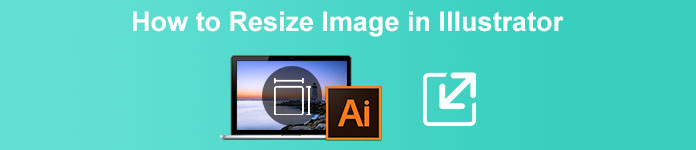
第 1 部分。如何在 Illustrator 中調整圖像大小
Adobe Illustrator 是專業人士最常用的照片編輯軟件。此應用程序允許您使用其複雜的數字繪圖工具創建出色的輸出。它非常適合創建基於矢量的插圖、圖標、排版、徽標等。此外,它還具有高級顏色選項,可用於創建調色板、漸變配色方案以及混合不同顏色以實現驚人的圖像輸出。
您可以使用 Adobe Illustrator 做很多事情。上述功能只是 Illustrator 提供的眾多功能中的一部分。如果您問 Adobe Illustrator 是否可以調整圖像大小,那麼答案是肯定的。繼續閱讀本部分以了解如何在 Illustrator 中調整圖像大小的步驟。
如何使用圖像縮放器在 Illustrator 中調整圖像大小
第1步。 您必須做的主要事情是在您的計算機上下載 Adobe Illustrator。下載並安裝應用程序後,在您的設備上運行它。然後,通過導航在 Illustrator 中打開您的圖像 文件 > 打開.您還可以將圖像複製並粘貼到已打開的畫板上。
第2步。 然後,點擊 選擇工具 (鍵盤上的 Cmd V)並單擊您的圖像以選擇它。選擇它後,手柄將出現在圖像的角落。這些手柄看起來像帶有藍色輪廓的白色小方塊。使用這些手柄,您可以縮放/調整圖像大小、旋轉和剪切圖像。

第三步 要通過縮放來調整圖像大小, 按住並拖動 任何一個 把手 到您喜歡的尺寸。此外,您可以通過按住鍵盤上的 Shift 鍵並移動光標來鎖定圖像的縱橫比。

根據您的偏好調整圖像大小後,您現在可以釋放單擊手柄。
如何使用 Adobe Illustrator 通過調整數值來調整圖像大小
現在,我們將教您如何通過使用“變換”菜單輸入數值來調整照片大小,而不是使用“選擇工具”手動縮放圖像。
第1步。 在您的設備上打開 Adobe Illustrator 後,打開 變換菜單 通過點擊 窗口 > 變換.您也可以通過按鍵盤上的 Shift + F8 來提示此菜單。這是變換菜單的樣子。
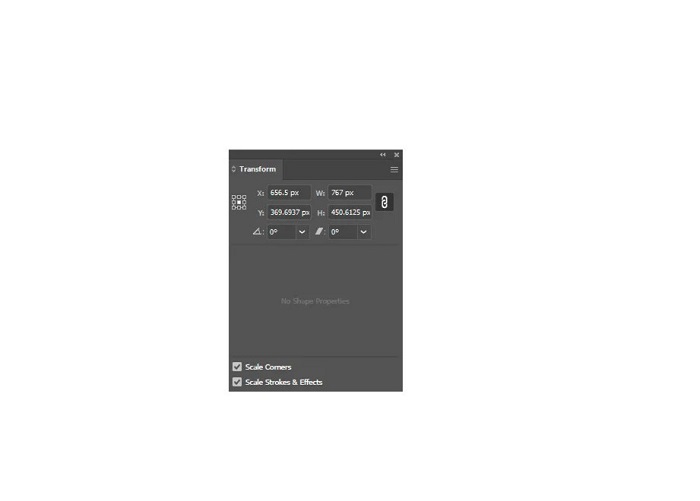
的 變換菜單 允許您更改對象關於 X 和 Y 軸的位置。您還可以使用此菜單通過輸入數值來旋轉、剪切和調整圖像大小。
第2步。 然後,使用選擇工具選擇要調整大小的圖像。然後,調整寬度和高度 變換菜單 根據您喜歡的照片尺寸更改數字。信 W 表示寬度,而 H 表示圖像的高度。
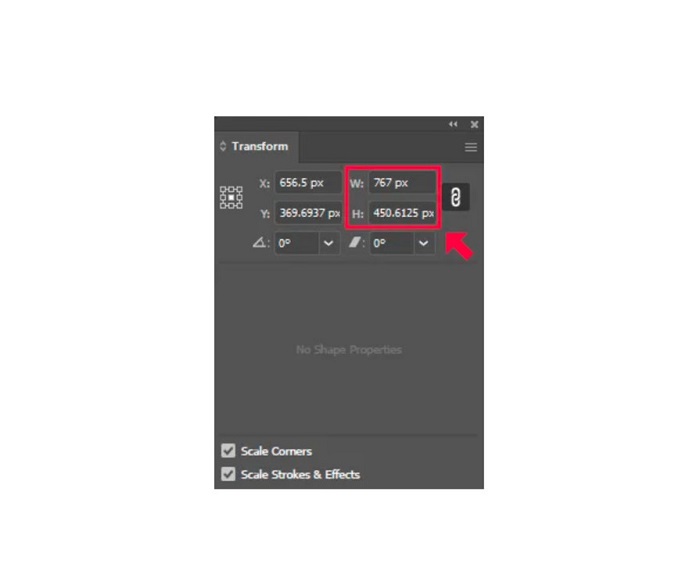
第三步 如果您通過單擊鎖定照片的縱橫比也會有所幫助 鏈 高度和寬度旁邊的圖標。當您選擇鏈選項並更改圖像的高度時,寬度將隨之變化。
提示。 您也可以更改圖像的默認測量單位。插畫家使用 像素 (px) 作為默認單位測量。您可以通過以下方式更改單位:
◆ 厘米 (cm)
◆ 毫米(mm)
◆ 英寸(英寸)
◆ 百分比(%)
要更改圖像的測量單位,請在測量編號之後鍵入它們。更改圖像的數值和單位後,按 輸入 你的鍵盤。
現在,我們將導出您的圖像。使用 選擇工具,右鍵單擊它,然後選擇 導出選擇.
選擇後 導出選擇 選項, 導出屏幕 將出現菜單。此菜單將使您能夠以可用的格式保存調整大小的圖像。
在縮略圖下,您可以預覽輸出並將文件名稱更改為您喜歡的名稱。然後,在 出口 在面板中,單擊瀏覽器中的文件夾圖標以獲取輸出位置。此外,請確保您的 規模 字段設置為 1x.然後,選擇您的輸出格式。建議您使用 PNG 或 JPG 格式。
最後,點擊 出口資產 按鈕保存您的輸出。
很神奇,對吧? Adobe Illustrator 可讓您根據自己的喜好編輯圖像。如果您搜索如何在 illustrator 中調整圖像大小而不失真,這部分也是答案。但是,此應用程序不是一個用戶友好的工具,因為它沒有易於使用的界面。因此,如果您想使用易於使用的應用程序調整圖像大小/放大圖像,請仔細閱讀下一部分。
第 2 部分。 Illustrator 的在線替代品
Adobe Illustrator 是一個離線工具,它不是免費的。因此,如果您想使用一款出色的免費圖像調整器並幫助您增強圖像,請按照我們將在下面介紹的教程進行操作。
FVC 免費圖像放大 是一個在線圖像升級器,可以幫助您增強您的低質量圖片。這個在線工具可以通過 2x、4x、6x 和 8x 放大倍率改善您的圖像。此外,它使用 AI(人工智能)技術自動檢測圖像的低質量部分,然後對其進行增強。它支持所有圖像格式,包括 JPEG、JPG、PNG 和 BMP。此外,它使用安全且完全免費。憑藉其簡單的用戶界面,您可以輕鬆調整圖像大小/放大圖像。
如何使用 FVC Free Image Upscaler 調整圖像大小:
第1步。 搜索 FVC 免費圖像放大 在您的瀏覽器上,或單擊此 關聯 直接進入他們的主頁。在軟件的主界面上,單擊上傳照片按鈕以在您的設備上啟動該應用程序。
第2步。 然後,單擊 上傳圖片 再次按鈕以導入要升級的圖像。

第三步 上傳照片後,為圖像選擇所需的放大率預設。你可以選擇 2x、4x、6x 和 8x.
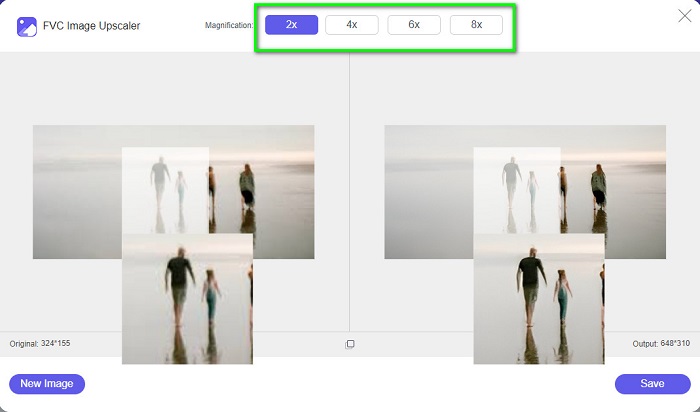
第4步。 最後,勾選 救 按鈕將您的輸出保存在您的設備上。
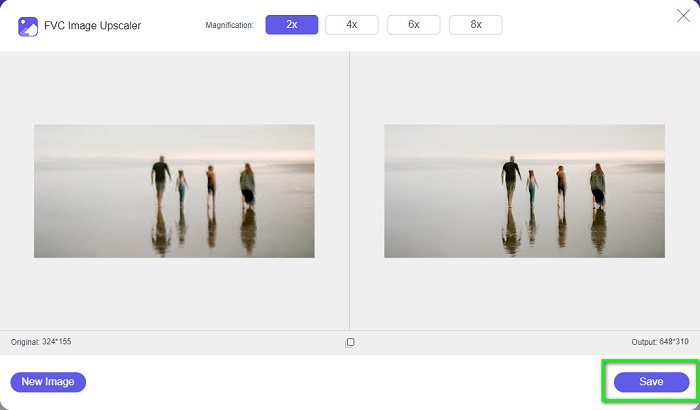
相關:
第 3 部分。關於如何在 Illustrator 中調整圖像大小的常見問題解答
為什麼 Adobe Illustrator 不調整圖像大小?
您無法在 Illustrator 中調整圖像大小,因為邊界框可能未激活。要打開邊界框,請轉到視圖 > 顯示邊界框。通過激活它,您現在可以在 Illustrator 中調整圖像大小。
我可以在 Illustrator 中調整圖像大小而不會降低質量嗎?
是的。有一種方法可以使用 Adobe Illustrator 調整圖像大小。但是,大多數情況下,當您使用縮放器調整圖像大小時,圖像的質量會受到影響。
Adobe Illustrator 是免費的嗎?
不可以。Adobe Illustrator 不是免費的。在使用這個強大的照片編輯應用程序之前,您必須以每月 $20.99 的價格購買它。
結論
你學會了 如何在 Illustrator 中調整圖像大小 按照我們向您展示的方式。它可能需要很多過程,但值得使用和嘗試。 Adobe Illustrator 的問題在於它不是免費的並且具有復雜的界面。因此,如果您喜歡更方便且免費的圖像調整器,請使用 FVC 免費圖像放大.



 視頻轉換大師
視頻轉換大師 屏幕錄影大師
屏幕錄影大師


